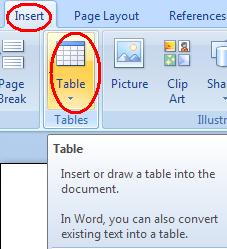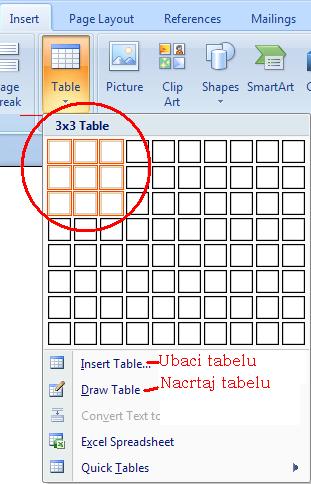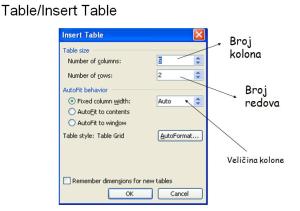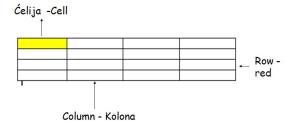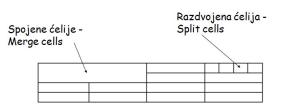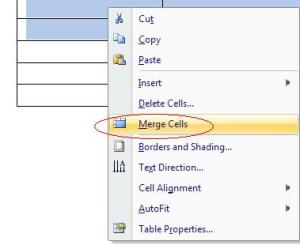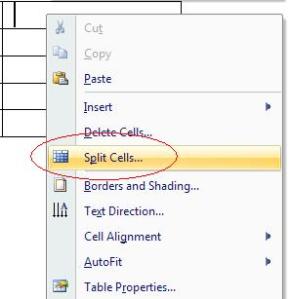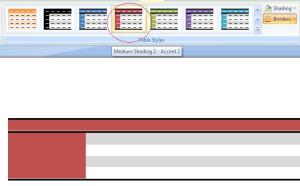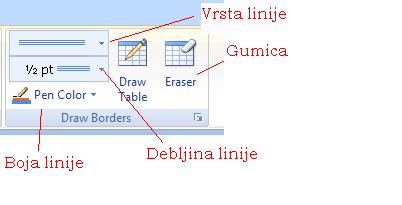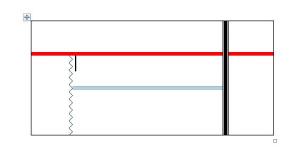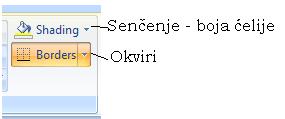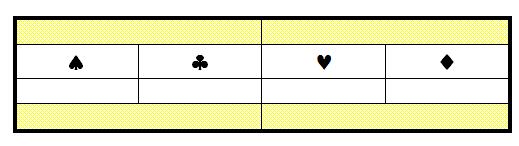КЛИК за решавање теста.
Archive for the ‘6. razred’ Category
15 jan
Tabele u Word-u
Tabela se sastoji od redova i kolona. Presek reda i kolone predstavlja ćeliju.
Tabelu u Wordu možete napraviti na više načina.
Iz menija Insert biramo opciju Table:
Kad kliknemo na malu strelicu ispod teksta Table otvara se padajući meni:
Možemo mišem preći preko kvadratića i tako odrediti broj kolona i redova koji želimo.
A ako odaberemo opciju Insert Table…
dobijamo prozor u kome ispisujemo potreban broj kolona i redova, a zatim kliknemo na OK.
Ćelije u koloni mogu biti spojene ili razdvojene:
Da bi spojili ćelije u tabeli potrebno je da ih obeležimo, a zatim desnim klikom dobijemo meni iz koga biramo opciju Merge cells:
Da bi razdvojili ćeliju potrebno je da kliknemo u nju, pa iz menija koji dobijamo desnim klikom biramo opciju Split cells…:
Klikom na tabelu otvaramo dodatni meni, koji omogućava izbor različitih stilova za izgled tabele:
Tabelu možemo i sami nacrtati ako izaberemo opciju Draw table.
Dobićemo olovku, pomoću koje crtamo tabelu kakvu želimo. Na raspolaganju su nam različite vrste, debljine i boje linija, kao i gumica ako smo nešto pogrešno nacrtali.
Pored ovih nalaze se još dve ikonice
pomoću kojih podešavamo okvir (Borders) i boju ćelija (Shading).
Zadatak 5:
Napravite ovakvu tabelu, ubacite u ćelije odgovarajuće simbole:
Preuzeto sa: https://snezanainformatika.wordpress.com/2012/02/10/tabele-u-wordu/
11 feb
Почеци у раду са сликама
Данас радите самостално један задатак:
1. Отворите програм Бојанка (Paint) и нацртајте цртеж који ће изгледати овако:

Када завршите, сачувајте рад у својој фасцикли
2. Преузмите слику и отворите је у програму Microsoft Office Picture Manager 2010.
Смањите величину слике на 50% од оригиналне, а затим подесите колорит тако да преовлађују црвени тонови.
Сачувајте рад у својој фасцикли.
15 okt
Табеле – задатак
Направи табелу која ће изгледати као на слици. Користимо следеће поставке:
- Ширина прве колоне 1cm, а осталих 3cm.
- Висина свих редова 0.8cm
- Поставите поравнање у свим ћелијама табеле средина-средина
- „распоред часова“ је исписан неким декоративним текстом (по вашем избору)
- Фонт је Calibri величина 11
- Дани су подебљаног фонта
- Потпишите се: име, презиме, разред и одељење
29 okt